Apple का पिछला iPhone ऑपरेटिंग सिस्टम, आईओएस 13इसके बावजूद, कुछ आश्चर्यजनक सुविधाएँ प्रदान करता है कुछ गड़बड़ियाँ जो कि iPhone iOS और iPadOS प्लेटफ़ॉर्म को प्रभावित करना जारी रखता है। कई कमियों को दूर कर लिया गया है, लेकिन नए ओएस में अपग्रेड करना एक चुनौती हो सकती है। यदि आप अभी iOS 13 में अपग्रेड कर रहे हैं, तो हमने कुछ टिप्स और ट्रिक्स एक साथ रखे हैं जो आपके iPhone को अधिक सुविधाजनक और शक्तिशाली बना देंगे। यहां बताया गया है कि iOS 13 की कुछ बेहतरीन ट्रिक्स के साथ-साथ कुछ पुरानी युक्तियों का लाभ कैसे उठाया जाए। यहाँ है iOS 13 कैसे डाउनलोड करें यदि आप अभी भी iOS 14 के बजाय इसे पसंद करते हैं या इसकी आवश्यकता है।
अंतर्वस्तु
- सिरी के माध्यम से लाइव रेडियो कैसे चलाएं
- डार्क मोड कैसे इनेबल करें
- सिरी शॉर्टकट कैसे जोड़ें
- साइन इन विद एप्पल का उपयोग कैसे करें
- Apple मैप्स में पसंदीदा का उपयोग कैसे करें
- ऐप्पल मैप्स में लुक अराउंड का उपयोग कैसे करें
- फाइंड माई ऐप का उपयोग कैसे करें
- अपडेटेड रिमाइंडर ऐप का उपयोग कैसे करें
- स्वाइप टाइपिंग का उपयोग कैसे करें
- स्वास्थ्य में साइकिल ट्रैकिंग का उपयोग कैसे करें
- फ़ोटो कैसे संपादित करें और वीडियो कैसे घुमाएँ
- iMessage में प्रोफ़ाइल चित्र सेट करना
- अपने एनिमोजी और मेमोजी को कैसे अनुकूलित करें
- AirPods पर संगीत कैसे साझा करें
- अपने पासवर्ड कैसे सेव करें
- ऐप सीमा निर्धारित करने के लिए स्क्रीन टाइम का उपयोग करना
- एक डिजिटल कार कुंजी बनाना
- Apple News+ ऑडियो कहानियों का उपयोग करना
- आपात्कालीन स्थिति के दौरान स्वास्थ्य संबंधी जानकारी साझा करना
सिरी के माध्यम से लाइव रेडियो कैसे चलाएं
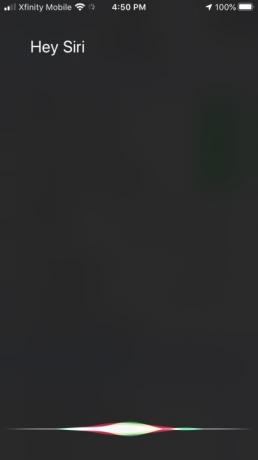
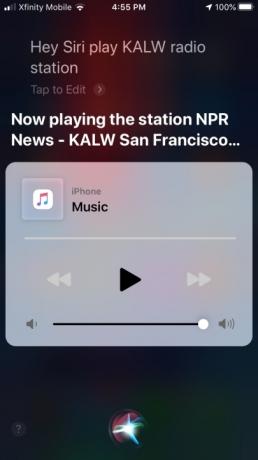

आप सिरी को कुछ चुनिंदा गेम खेलने के लिए कह सकते हैं आईओएस में रेडियो स्टेशन, iOS 12 और iOS 13 दोनों में। बस कहें, "अरे सिरी," और उसके बाद "[कॉल लेटर] रेडियो स्टेशन चलाएं।" यदि सिरी रेडियो स्टेशन तक पहुंच सकता है, तो यह प्रोग्रामिंग को स्ट्रीम करना शुरू कर देगा। सिरी आपके स्टेशन के लिए सटीक रेडियो तरंगों तक नहीं पहुंच रहा है; इसके बजाय, यह आपके रेडियो स्टेशन को स्ट्रीम करने के लिए विभिन्न ऑनलाइन रेडियो प्रदाताओं के साथ काम कर रहा है। आपको Apple Music ऐप इंस्टॉल करना होगा, या आपको कुछ स्टेशनों के लिए TuneIn या Radio.com जैसा कोई तृतीय-पक्ष ऐप इंस्टॉल करना पड़ सकता है।
अनुशंसित वीडियो
डार्क मोड कैसे इनेबल करें




क्या आप कभी सुबह सबसे पहले चमकदार सफेद रंग की थीम से अंधे हुए हैं? iOS 13 में डार्क मोड आपके iPhone को गहरे रंग में सेट करके आपको झुलसे हुए कॉर्निया से बचा सकता है। यह परिवर्तन मैसेज और सफारी सहित सभी सिस्टम ऐप्स पर लागू होता है, लेकिन ऐप्पल तीसरे पक्ष के डेवलपर्स को अपने ऐप्स में डार्क मोड-संगत थीम जोड़ने के लिए भी प्रोत्साहित करता है।
संबंधित
- सर्वोत्तम प्राइम डे आईपैड डील: शीर्ष मॉडलों पर शुरुआती डील मिलती है
- 2023 में Android और iOS के लिए 16 सर्वश्रेष्ठ मैसेजिंग ऐप्स
- क्या मेरे iPad को iPadOS 17 मिलेगा? यहां हर संगत मॉडल है
डार्क मोड ढूंढने के लिए सेटिंग्स खोलें, फिर नीचे स्क्रॉल करें और टैप करें प्रदर्शन एवं चमक. यहां, आप प्रकाश और अंधेरे विषयों के बीच उनके नीचे टिक बॉक्स को टैप करके टॉगल कर सकते हैं। दिन के दौरान उज्जवल थीम और रात में गहरे रंग की थीम रखने का विचार पसंद आया? मारो स्वचालित टॉगल करें, और फिर विकल्प यह चुनने के लिए नीचे दिए गए बटन पर क्लिक करें कि आप गहरे रंग की थीम को कब सक्रिय करना चाहते हैं। आप इसे या तो बांध सकते हैं सूर्यास्त से सूर्योदय तक या एक सेट करें कस्टम शेड्यूल.
सिरी शॉर्टकट कैसे जोड़ें



सिरी शॉर्टकट आपको त्वरित कार्रवाई सौंपने दें एप्पल के सहायक, महोदय मै। यह सुविधा iOS 12 में आई, लेकिन iOS 13 के साथ, सिरी अधिक प्रमुख भूमिका निभाती है, और अब आप सिरी शॉर्टकट अपने ऐप में पा सकते हैं। आरंभ करने के लिए शॉर्टकट ऐप टैप करें। फिर, टैप करें शॉर्टकट बनाएं सबसे सरल प्रकार का शॉर्टकट बनाने के लिए बटन। स्वचालन टैब आपके डिवाइस को बदलते संदर्भों पर समझदारी से प्रतिक्रिया करने की अनुमति देता है - उदाहरण के लिए, जब आप घर आते हैं तो यह एक विशिष्ट गाना बजा सकता है या जब आप घर आ रहे हों तो यह स्वचालित रूप से किसी के साथ स्थान साझा कर सकता है। गैलरी आपको पूर्वनिर्धारित शॉर्टकट की एक श्रृंखला दिखाता है ताकि आप तेज़ी से आगे बढ़ सकें या अपनी रचनाओं के लिए प्रेरणा प्राप्त कर सकें।
साइन इन विद एप्पल का उपयोग कैसे करें
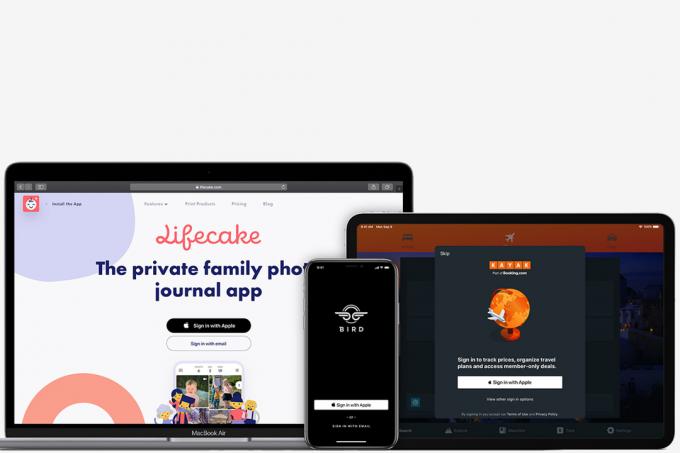
प्रत्येक ऐप के लिए एक नया खाता बनाना एक कठिन काम हो सकता है, लेकिन आप हर चीज़ में केवल अपने फेसबुक खाते से ही साइन इन नहीं करना चाहेंगे। समाधान: Apple के साथ साइन इन करें. यह सुविधा आपको ऐप्स में शीघ्रता से साइन इन करने के लिए अपने Apple खाते का उपयोग करने देती है व्यक्तिगत जानकारी साझा किए बिना, फॉर्म भरें, अपना ईमेल पता सत्यापित करें, या एक नया पासवर्ड चुनें।
साइन इन विद ऐप्पल का समर्थन करने वाले ऐप्स ऐप की शुरुआती स्प्लैश स्क्रीन पर विकल्प दिखाते हैं। इसे टैप करें, और आपसे अपने ऐप्पल खाते में साइन इन करने और ऐप डेवलपर के साथ कौन सी जानकारी साझा करनी है यह चुनने के लिए कहा जाएगा। यदि आप अपना व्यक्तिगत ईमेल पता साझा करने में प्रसन्न हैं, तो आप कर सकते हैं - लेकिन यदि आप नहीं हैं, तो Apple ऐसा करेगा एक यादृच्छिक ईमेल पता उत्पन्न करें जो आपके संरक्षण के दौरान आपके iCloud ईमेल पते पर अग्रेषित हो गुमनामी.
Apple मैप्स में पसंदीदा का उपयोग कैसे करें




एप्पल मानचित्र हो सकता है कि यह आपका पसंदीदा मैप ऐप न हो, लेकिन iOS 13 को उपयोगकर्ताओं को उस ओर धकेलने के लिए डिज़ाइन किया गया है। अधिक सड़कों, समुद्र तटों, इमारतों और अन्य विवरणों को शामिल करने के लिए iOS 13 में Apple मैप्स में सुधार किया गया है। हालाँकि, वास्तव में बढ़िया जोड़ नई सुविधाएँ हैं। आप पसंदीदा सूची में स्थान जोड़ सकते हैं और सहेजे गए स्थानों को अपने स्वयं के अनुकूलित संग्रह में व्यवस्थित कर सकते हैं। पसंदीदा जोड़ने के लिए, किसी स्थान पर टैप करें या खोजें, फिर कार्ड को नीचे स्क्रॉल करें और टैप करें पसंदीदा में जोड़े. फिर आपका पसंदीदा आपके मुख्य पृष्ठ पर आपकी पसंदीदा सूची में दिखाई देगा।
किसी संग्रह में कोई स्थान जोड़ने के लिए, अपने मुख्य Apple मानचित्र पृष्ठ से ऊपर खींचें, फिर टैप करें मेरे स्थान > एक स्थान जोड़ें. वहां से, आप हाल ही में देखे गए स्थान को अपने संग्रह में जोड़ सकते हैं या खोज बार से उसे खोज सकते हैं। नया संग्रह शुरू करने के लिए, अपने मुख्य Apple मानचित्र पृष्ठ पर वापस जाएँ, स्क्रीन के नीचे से ऊपर खींचें, फिर टैप करें नया संग्रह नई सूची बनाने के लिए.
ऐप्पल मैप्स में लुक अराउंड का उपयोग कैसे करें
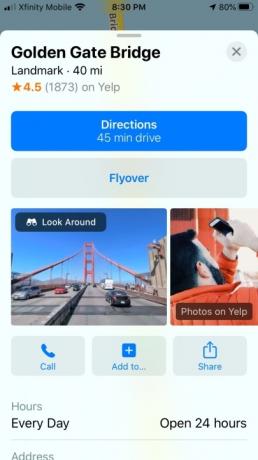


चारों ओर देखो Apple का उत्तर है Google स्ट्रीट व्यू, और यह आपको किसी स्थान पर जाने से पहले "चारों ओर देखने" की अनुमति देता है। इसका उपयोग करने के लिए, ऐप्पल मैप्स पर किसी स्थान पर जाएं और मैप पर लंबे समय तक दबाकर उसे चुनें। यदि इस स्थान पर लुक अराउंड समर्थित है, तो आपको एक दिखाई देगा चारों ओर देखो छवि। सड़क के स्तर तक नीचे कूदने के लिए इसे टैप करें, फिर इधर-उधर जाने के लिए खींचें। जब आप यहां हों, तो आप स्थान के बारे में तथ्य देखने या इसे अपने पसंदीदा में जोड़ने के लिए स्क्रीन के नीचे से ऊपर खींच सकते हैं।
फाइंड माई ऐप का उपयोग कैसे करें



ऐप्पल ने फाइंड माई फ्रेंड्स और फाइंड माई आईफोन को फाइंड माई ऐप में मिला दिया है। यह iOS 13 सुविधा आपको दोस्तों और प्रियजनों के साथ अपना स्थान साझा करने की अनुमति देती है, और आप उसी ऐप से अपने डिवाइस भी ढूंढ सकते हैं। अपने होम पेज से फाइंड माई ऐप लॉन्च करें। यह आपका वर्तमान स्थान दिखाएगा लोग टैब. इसे किसी संपर्क के साथ साझा करने के लिए, दबाएँ स्थान साझा करना प्रारंभ करें बटन दबाएं और जिस भी संपर्क के साथ आप अपना स्थान साझा करना चाहते हैं उसे टाइप करें। खोई हुई डिवाइस ढूंढने के लिए, दबाएं उपकरण आपके खाते में पंजीकृत सभी Apple डिवाइस दिखाने के लिए अपना मानचित्र बदलने के लिए टैब। इसके लिए किसी एक डिवाइस पर टैप करें आवाज़ बजाएं, पाना दिशा-निर्देश आपके डिवाइस पर, खोया हुआ के रूप में चिह्नित करें, या दूर से इस डिवाइस को मिटा दें. यदि आपका कोई उपकरण ऑफ़लाइन है, तो आप फाइंड माई को हिट करके उसके वापस ऑनलाइन होने पर आपको सचेत करने के लिए कह सकते हैं मुझे सूचित करें.
अपडेटेड रिमाइंडर ऐप का उपयोग कैसे करें



iOS रिमाइंडर ऐप इसमें देखी गई कई सुविधाओं को शामिल करने के लिए iOS 13 के लिए पूरी तरह से फिर से बनाया गया था हमारे पसंदीदा कार्य ऐप्स. नए अनुस्मारक खोलें, और यह आपको दिखाएगा कि आपके पास वर्तमान में कितने अनुस्मारक हैं, कितने आज देय हैं, और आपकी प्रत्येक सूची में कितने पाए जा सकते हैं। नया कार्य जोड़ने के लिए टैप करें सभी, फिर नया कार्य जोड़ने के लिए अपनी प्रत्येक श्रेणी के अंतर्गत + बटन पर टैप करें। यदि आप किसी कार्य की श्रेणी बदलना चाहते हैं, अनुस्मारक दिनांक या समय जोड़ना चाहते हैं, या किसी विशिष्ट स्थान पर किसी कार्य की याद दिलाना चाहते हैं, तो अपने विकल्प देखने के लिए उस विशिष्ट कार्य पर टैप करने के बाद नीले "i" पर टैप करें।
स्वाइप टाइपिंग का उपयोग कैसे करें

iOS 13 में, Apple ने जोड़ा टाइपिंग को iOS के डिफ़ॉल्ट कीबोर्ड पर स्वाइप करें. कई एंड्रॉइड उपयोगकर्ताओं द्वारा प्रिय, यह मोड आपको प्रत्येक अक्षर को टैप करने के बजाय एक शब्द टाइप करने के लिए अपने कीबोर्ड की कुंजियों पर अपनी उंगली को स्वाइप करने की अनुमति देता है। हालाँकि इसकी आदत पड़ने में कुछ समय लग सकता है, लेकिन आम तौर पर इसे माना जाता है टाइपिंग का एक तेज़ तरीका. इस विकल्प को चालू करने की कोई आवश्यकता नहीं है - यह डिफ़ॉल्ट रूप से चालू है, और आप इसे केवल अपनी उंगली को कीबोर्ड पर खींचकर उपयोग कर सकते हैं।
स्वास्थ्य में साइकिल ट्रैकिंग का उपयोग कैसे करें



Apple का हेल्थ ऐप एक शक्तिशाली टूल है, और iOS 13 में एक उपयोगी अतिरिक्त साइकिल ट्रैकिंग है। यह महिलाओं को अपने मासिक धर्म चक्र को ट्रैक करने की अनुमति देता है और इसमें यह संकेत देने के लिए उपकरण भी शामिल हैं कि आपका समय कब आने वाला है या आप सबसे अधिक उपजाऊ हैं। आरंभ करने के लिए, स्वास्थ्य ऐप लॉन्च करें और चुनें साइकिल ट्रैकिंग सूची से। इसे टैप करें और हिट करें शुरू हो जाओ > अगला। इसके बाद ऐप आपसे कुछ प्रश्न पूछेगा, जिसमें यह भी शामिल है कि आपकी आखिरी माहवारी कब शुरू हुई और वे आमतौर पर कितने समय तक चलती हैं। आपको अपनी अवधि को ट्रैक करने के विकल्प भी दिए जाएंगे, और आप कब के बारे में पूर्वानुमान और सूचनाएं प्राप्त करना चुन सकते हैं आपकी अगली माहवारी आने वाली है, आपके साइकिल लॉग में संबंधित शारीरिक लक्षणों को लॉग करने के लिए अनुस्मारक, और आपकी प्रजनन क्षमता के बारे में जानकारी खिड़की। साइकिल ट्रैकिंग होमपेज से आप टैप कर सकते हैं अवधि जोड़ें विशिष्ट दिनों को लॉग करने के लिए. के साथ और अधिक विस्तार में जाएँ अन्य आंकड़ा लक्षणों और प्रासंगिक डेटा की एक लंबी सूची के लिए जिसे आप ट्रैक करना चाहते हैं।
फ़ोटो कैसे संपादित करें और वीडियो कैसे घुमाएँ


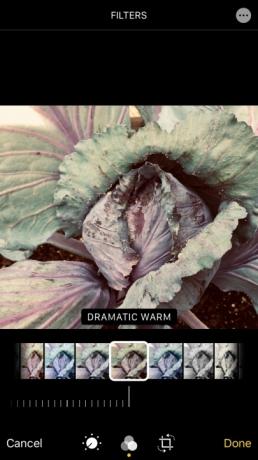

जबकि विभिन्न प्रकार के होते हैं iOS के लिए तृतीय-पक्ष फ़ोटो संपादन ऐप्स, आधार iPhone सॉफ्टवेयर हमेशा से ही कमजोर रहा है। iOS 13 के साथ, आप अपनी फ़ोटो और वीडियो के विभिन्न हिस्सों को सीधे फ़ोटो ऐप से समायोजित कर सकते हैं। बस एक फोटो चुनें और फिर टैप करें संपादन करना बटन। फिर, विकल्पों के बीच स्वाइप करने और स्लाइडर्स को समायोजित करने का प्रयास करें यह देखने के लिए कि विभिन्न तत्वों को बदलने से आपकी तस्वीर का स्वरूप कैसे बदल जाता है। इनमें से कई संपादन विकल्प वीडियो के लिए भी उपलब्ध हैं, और अब आप फ़ोटो ऐप से वीडियो को घुमा सकते हैं।
iMessage में प्रोफ़ाइल चित्र सेट करना



iOS 13 के साथ, Apple के संदेश आपको अपने संपर्कों के साथ साझा करने के लिए एक प्रोफ़ाइल छवि और स्क्रीन नाम सेट करने की सुविधा देते हैं। इस तरह, जब आप किसी अन्य iPhone उपयोगकर्ता को टेक्स्ट करते हैं, तो आप उन्हें बता सकते हैं कि वास्तव में कौन टेक्स्ट कर रहा है, भले ही उन्होंने आपकी संपर्क जानकारी सहेजी न हो। इसे स्थापित करना आसान है. सबसे पहले, संदेश खोलें, टैप करें तीन बिंदु (“…”) ऊपर दाईं ओर, और टैप करें नाम और फोटो संपादित करें. यहां से, आप पसंदीदा पहला और अंतिम नाम टाइप कर सकते हैं और एक प्रोफ़ाइल चित्र सेट कर सकते हैं। आप चुन सकते हैं अपने व्यक्तिगत मेमोजी का उपयोग करें प्रोफ़ाइल चित्र के रूप में, या आप इसके बजाय विभिन्न प्रकार के एनिमोजी में से चयन कर सकते हैं। आप यह भी तय कर सकते हैं कि आप यह जानकारी किसके साथ साझा करना चाहते हैं सम्पर्क मात्र, कोई भी, या करने के लिए हमेशा पूछिये यदि जानकारी साझा की जानी है।
अपने एनिमोजी और मेमोजी को कैसे अनुकूलित करें



अब आपको ट्रूडेप्थ तकनीक वाले iPhone की आवश्यकता नहीं है (उदाहरण के लिए, iPhone X, XS, XS Max, या XR) iOS 13 में एक मेमोजी बनाएं. जबकि आपको अपने मेमोजी या एनिमोजी को अपनी गतिविधियों पर नज़र रखने के लिए एक ट्रूडेप्थ कैमरे की आवश्यकता होती है, iPhone 6S या नए (iOS 13 का उपयोग करके) के मालिक अपना स्वयं का मेमोजी बनाने में सक्षम होंगे। बस iMessage में जाएं, वार्तालाप खोलें, और मेमोजी आइकन पर क्लिक करें, उसके बाद तीन बिंदु बटन। फिर, एक ऐसी छवि बनाएं जो आपके आंतरिक स्व को प्रतिबिंबित करे।
AirPods पर संगीत कैसे साझा करें

IOS 13 में सबसे शानदार सुविधाओं में से एक दो जोड़ियों में एक ही संगीत स्ट्रीम करने का विकल्प है AirPods. आगे बढ़ने के लिए, आपको AirPods की दूसरी जोड़ी को अपने iPhone के साथ जोड़ना होगा। एक बार जब आप ऐसा कर लेते हैं, तो आप अपनी AirPlay सेटिंग्स से AirPods की दूसरी जोड़ी का चयन करने में सक्षम होंगे, उसी तरह आप अपना चयन कर सकते हैं।
अपने पासवर्ड कैसे सेव करें
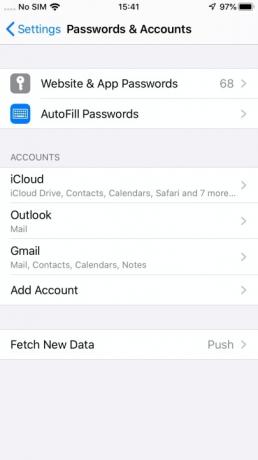

तुम कर सकते हो अपने पासवर्ड और लॉगिन सहेजें iOS 13 में आपके iCloud किचेन के लिए। आपसे पूछा जाएगा कि क्या आप किसी सेवा में लॉग इन करते समय iCloud किचेन में लॉगिन जानकारी सहेजना चाहते हैं, लेकिन यदि आप इन विवरणों को मैन्युअल रूप से प्रबंधित करना चाहते हैं, तो आप ऐसा कर सकते हैं समायोजन > पासवर्ड और खाते > वेबसाइट और ऐप पासवर्ड. इस स्क्रीन पर लॉग इन करने के लिए आपको टच आईडी, फेस आईडी या अपने पासकोड का उपयोग करने की आवश्यकता हो सकती है।
ऐप सीमा निर्धारित करने के लिए स्क्रीन टाइम का उपयोग करना
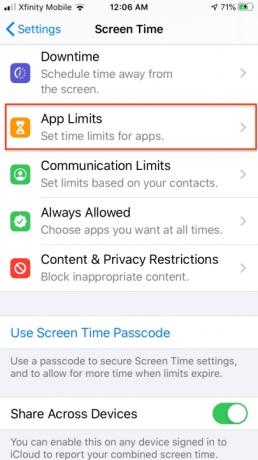





स्क्रीन टाइम एक आसान अंतर्निहित सुविधा है जो आपको यह प्रबंधित करने में मदद करती है कि आप अपने फ़ोन पर कितना समय बिताते हैं। जो संख्या लोगों के होश उड़ा देती है वह है प्रति ऐप स्क्रीन टाइम का प्रतिशत टूटना। आपको वास्तव में अपनी आदतें पता चल जाएंगी।
इस सुविधा का उपयोग करने और ट्रैकिंग शुरू करने के लिए, अपने पर जाएँ समायोजन मेन्यू। में समायोजन मेनू, लेबल की गई प्रविष्टि खोजें स्क्रीन टाइम.
स्क्रीन टाइम यह फीचर आपको डेटा दिखाएगा कि आप अपने फोन पर कैसे समय बिता रहे हैं। यदि आप समग्र स्क्रीन समय कम करना चाह रहे हैं – या विशिष्ट ऐप्स के आपके उपयोग पर बेहतर नियंत्रण रखें – यह सुविधा गेम-चेंजर है। विशेष ऐप्स पर बिताए गए समय को सीमित करने के लिए, का चयन करें ऐप सीमा विकल्प। साथ ऐप सीमा, आप स्वयं को कुछ ऐप्स तक सीमित रखना चुन सकते हैं या प्रतिबंधित करने के लिए ऐप्स की एक श्रेणी भी चुन सकते हैं, जैसे सोशल मीडिया या गेमिंग।
जब आप अपनी निर्धारित समय सीमा तक पहुँच जाते हैं, तो ऐप स्वचालित रूप से बंद नहीं होगा; एक स्प्लैश स्क्रीन अलर्ट दिखाई देगा, लेकिन यह आपको तय करना है कि आप इसका जवाब कैसे देंगे। आप समय सीमा को 15 मिनट तक के लिए स्नूज़ कर सकते हैं या उस दिन के लिए इसे बंद कर सकते हैं।
एक डिजिटल कार कुंजी बनाना

iOS 13 आपके iPhone को बिना चाबी या फ़ॉब की आवश्यकता के आपकी कार को अनलॉक करने और स्टार्ट करने के लिए एक डिजिटल कार कुंजी के रूप में उपयोग करने का भी समर्थन कर सकता है। आपको बस एक कुंजी रीडर वाली एक संगत कार और इसका उपयोग करने के लिए एक iPhone XS या बाद के संस्करण की आवश्यकता है। अपने मॉडल को अपने निर्माता की वेबसाइट पर देखें और, यदि संगत हो, तो कुंजी सेट करने के लिए अपने कार निर्माता का ऐप डाउनलोड करें (प्रक्रिया थोड़ी भिन्न हो सकती है, लेकिन ऐप या ईमेल सबसे आम तरीका है)।
ऐप अंततः आपको ऐप्पल वॉलेट पर भेज देगा, जहां आपकी वैयक्तिकृत डिजिटल कुंजी संग्रहीत की जाएगी। आपको अपने iPhone को अपनी कार की रीडर पर रखना होगा। आपकी चाबी बनाने के लिए आपका iPhone आपकी कार के साथ जुड़ जाएगा। समाप्त होने पर, आप इसे अनलॉक करने के लिए अपने iPhone को दरवाज़े के हैंडल के पास पकड़ सकते हैं, और अपने iPhone को कार के कुंजी रीडर पर रखकर अपनी कार शुरू कर सकते हैं। आप एक्सप्रेस मोड भी चालू कर सकते हैं, जो वही काम करता है लेकिन तेज़।
Apple News+ ऑडियो कहानियों का उपयोग करना

यदि आप नवीनतम घटनाओं से जुड़े रहने के लिए Apple News+ का उपयोग करना पसंद करते हैं, तो iOS 13 अब आपको ऑडियो कहानियाँ सुनने की अनुमति देता है, जो यात्रा करते समय या किसी अन्य व्यस्तता के दौरान उपयोगी होते हैं। इसका उपयोग करने के लिए, पहले यह सुनिश्चित करने के लिए अपनी सेटिंग्स जांचें कि ऐप पूरी तरह से अपडेट है। फिर Apple News+ ऐप खोलें और चुनें ऑडियो ऐप के नीचे हेडफोन आइकन। यह समाचार+ को ऑडियो मोड में डाल देगा, और आपके द्वारा चुनी गई कोई भी कहानी ऑडियो फ़ाइलों के रूप में चलाई जाएगी प्लेबैक को नियंत्रित करने के लिए नीचे छोटा मिनी-प्लेयर (यदि आप आसान नियंत्रण के लिए इसका विस्तार कर सकते हैं)। चाहना)।
वहाँ है एक अगला अनुभाग वह समाचार दिखाता है जो आगे चलेगा, a आपके लिए अनुशंसित समाचारों के लिए अनुभाग, और a हाल ही में बजाया कहानियों को दोहराने के लिए अनुभाग। ध्यान दें कि इस सुविधा के काम करने के लिए आपको समाचार+ का ग्राहक होना आवश्यक है - अन्यथा, आप केवल कहानी का पूर्वावलोकन सुन सकते हैं, हेडलाइंस को स्कैन करने के बराबर ऑडियो। यदि आप अपने पसंदीदा पॉडकास्ट के लिए समाचार-उन्मुख साथी चाहते हैं तो पूर्ण संस्करण उपयोगी है।
आपात्कालीन स्थिति के दौरान स्वास्थ्य संबंधी जानकारी साझा करना
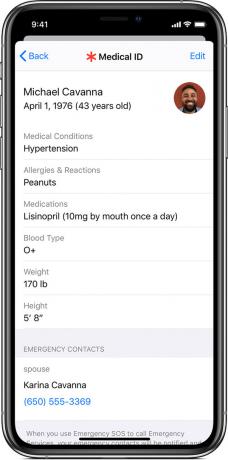
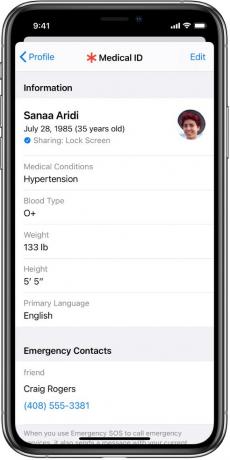

ऐप्पल के हेल्थ ऐप को कई अपडेट प्राप्त हुए हैं जो चिकित्सा जानकारी साझा करना आसान बनाते हैं। सबसे उपयोगी में से एक आपातकालीन सेवाओं के साथ प्रमुख स्वास्थ्य विवरण स्वचालित रूप से साझा करने की क्षमता है। यदि आपने पहले से ऐसा नहीं किया है, तो हेल्थ ऐप खोलें और मेडिकल आईडी बनाने का विकल्प चुनें। यह आपकी स्थितियों, दवाओं, एलर्जी, आपातकालीन संपर्कों आदि की एक सूची है। व्यक्तिगत रूप से, आपातकालीन स्थिति के दौरान आपका इलाज करने में सहायता के लिए प्रथम उत्तरदाता इस जानकारी को एक नज़र में देख सकते हैं। लेकिन आप इसे सक्षम भी कर सकते हैं आपातकालीन कॉल के दौरान साझा करें विकल्प, जो आपातकालीन कॉल या टेक्स्ट करने पर वही जानकारी साझा करेगा, चाहे आप कहीं भी हों।
संपादकों की सिफ़ारिशें
- 2023 में सर्वश्रेष्ठ डेटिंग ऐप्स: हमारे 23 पसंदीदा
- क्या आपके पास iPhone, iPad या Apple Watch है? आपको इसे अभी अपडेट करना होगा
- iPadOS 17 में मूल iPad के प्रशंसकों के लिए एक छिपा हुआ आश्चर्य है
- क्या मेरे iPhone को iOS 17 मिलेगा? यहां हर समर्थित मॉडल है
- यहां बताया गया है कि कैसे iPadOS 17 आपके iPad को अगले स्तर पर ले जा रहा है




